De kunst van digitale beeldbewerking vereist niet alleen creativiteit, maar ook kennis van effectieve technieken en methoden. Een van de sleuteltechnieken is de textuuroverlay. Deze techniek stelt je in staat om beelden visueel te verbeteren en een diepere connectie tussen de elementen in het beeld te creëren. In deze gids laat ik je zien hoe je textuuroverlay in Photoshop effectief kunt gebruiken om je composities te verbeteren.
Belangrijkste bevindingen
- Textuuroverlay is essentieel voor de integratie van elementen in een beeld.
- Het gebruik van slimme objecten optimaliseert het bewerkingsproces.
- Met de Gaussische vervaging worden fijne structuren verwijderd, terwijl kleuren behouden blijven.
- Kleur- en belichtingsaanpassingen zijn belangrijk voor harmonieuze composities.
Stap-voor-stap gids
Voorbereiding van de texturen
Om je textuuroverlay te starten, open je eerst de afbeelding die je wilt bewerken. Zorg ervoor dat je twee verschillende texturen hebt die je op je model wilt toepassen. Om de flexibiliteit te vergroten, maak je je afbeeldingslaag een slim object, als dat nog niet is gebeurd.
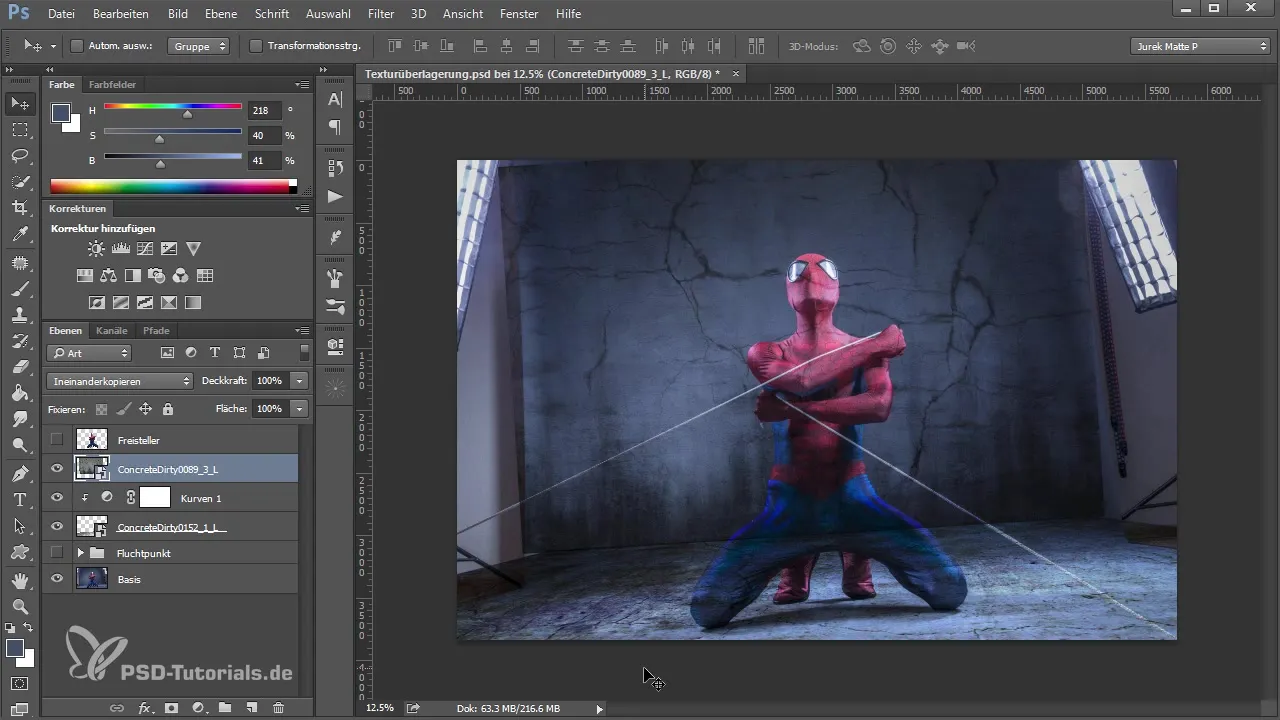
Toepassen van de Gaussische vervaging
Zodra je afbeelding een slim object is, ga je naar de filters en kies je de Gaussische vervaging. Pas een sterke vervaging toe om de structuren van de textuur te minimaliseren en alleen de tinten te behouden.
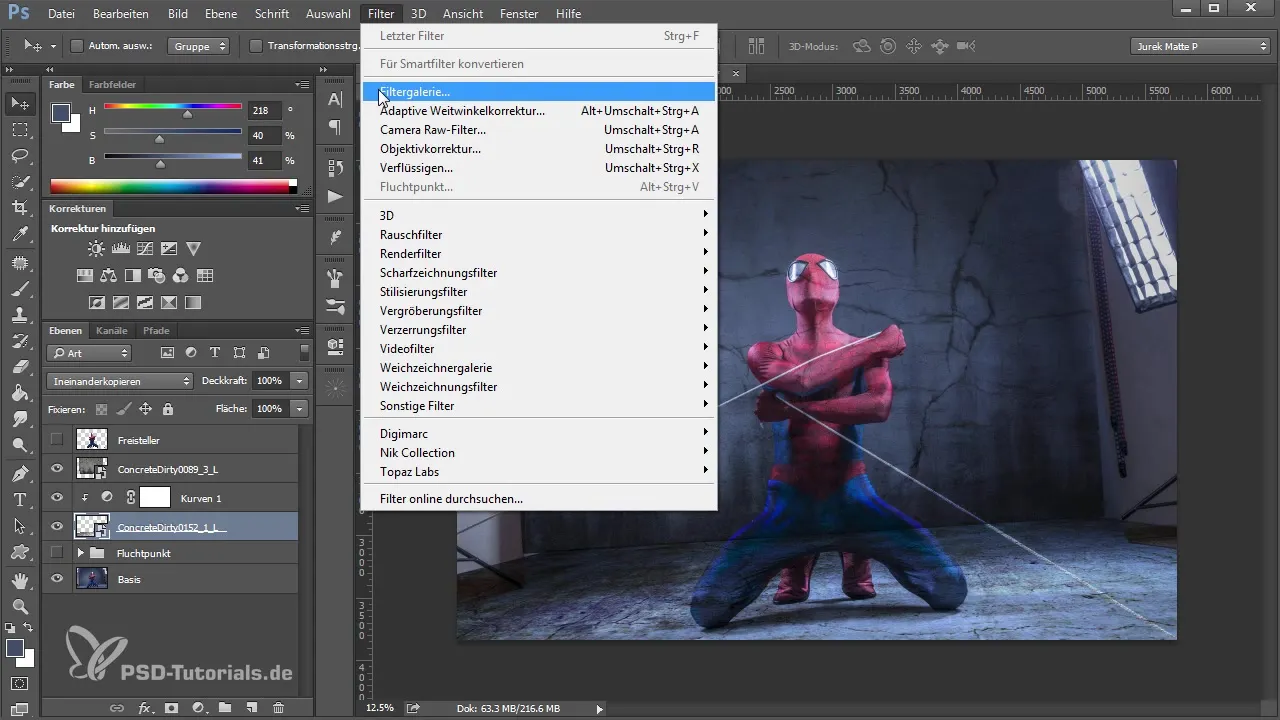
Omkeren van de filtermasker
Na het toepassen van de vervaging wordt er automatisch een filtermasker gegenereerd. Klik op de masker en keer deze om (CMD/CTRL + I). Dit zorgt ervoor dat de vervaging in eerste instantie onzichtbaar is.
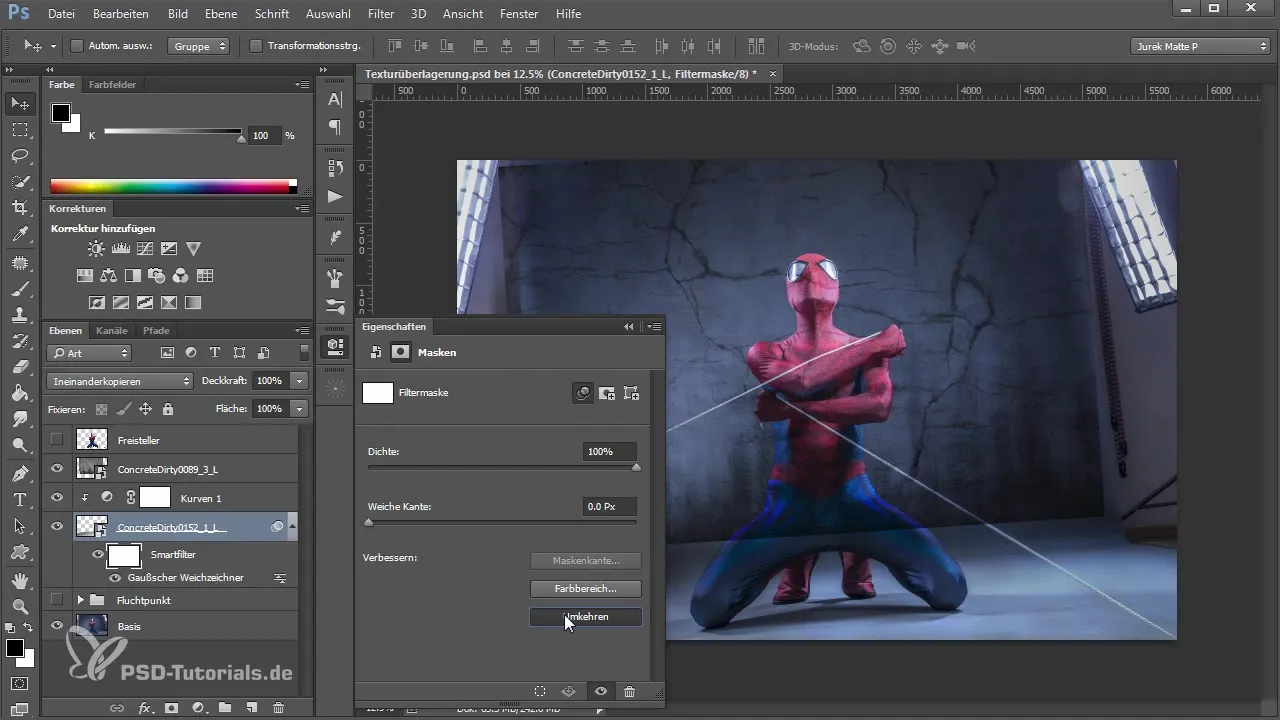
Verf met de masker
Nu komt het spannende deel: met het penseelgereedschap, ingesteld op 100% dekkingsgraad en een zachte penseelpunt, verf je met witte kleur op de masker. Zorg ervoor dat je niet te hard werkt, zodat je de randen van het model niet verliest. Het doel is om de textuur zachtjes over het model te smelten.

Herhaling voor de tweede textuur
Ga nu naar de tweede textuur. Ook deze textuur moet als slim object worden toegepast. Herhaal het proces van vervagen en het schilderen met de masker. Kunstrichtlijnen en texturen combineren zich op een vergelijkbare manier als bij de eerste textuur.
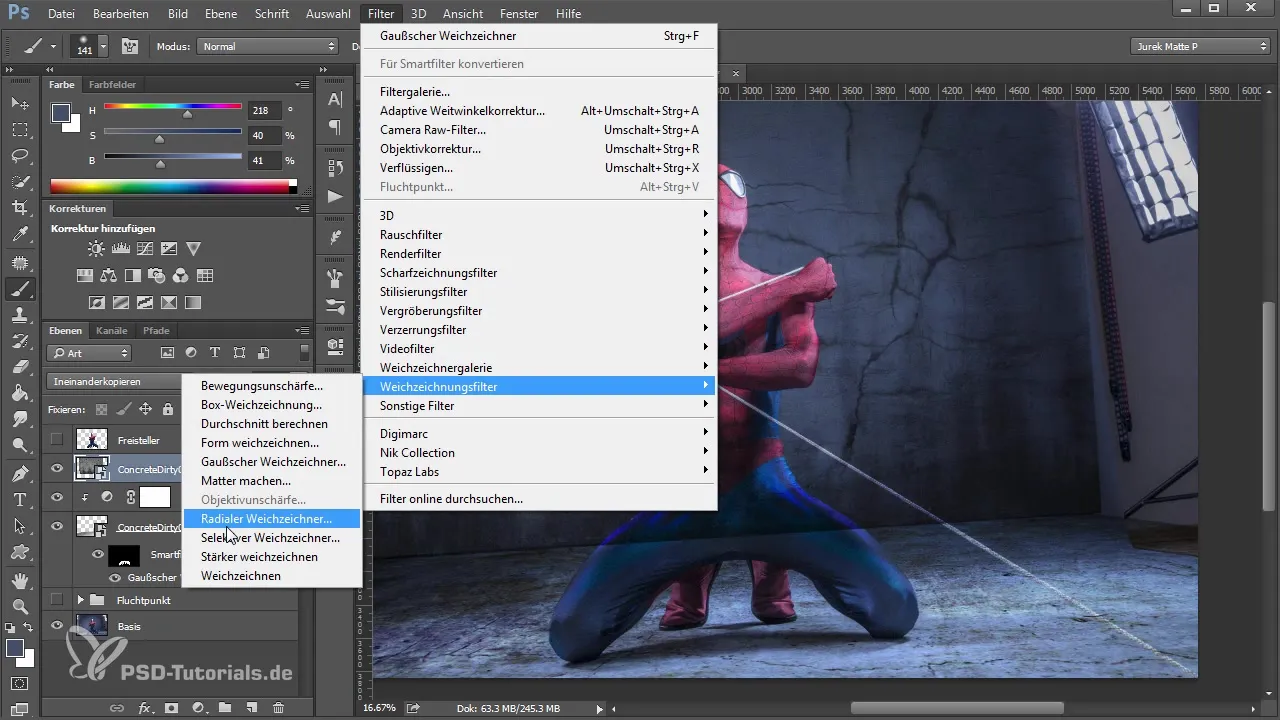
Vergelijk je voortgang
Toon je voortgang tot nu toe door de vorige uitsnede in te schakelen. Let op de kleurlook die ontstaat door de overlay van de texturen. Deze harmonieuze aanpassing is cruciaal voor de visuele kwaliteit van de compositie.
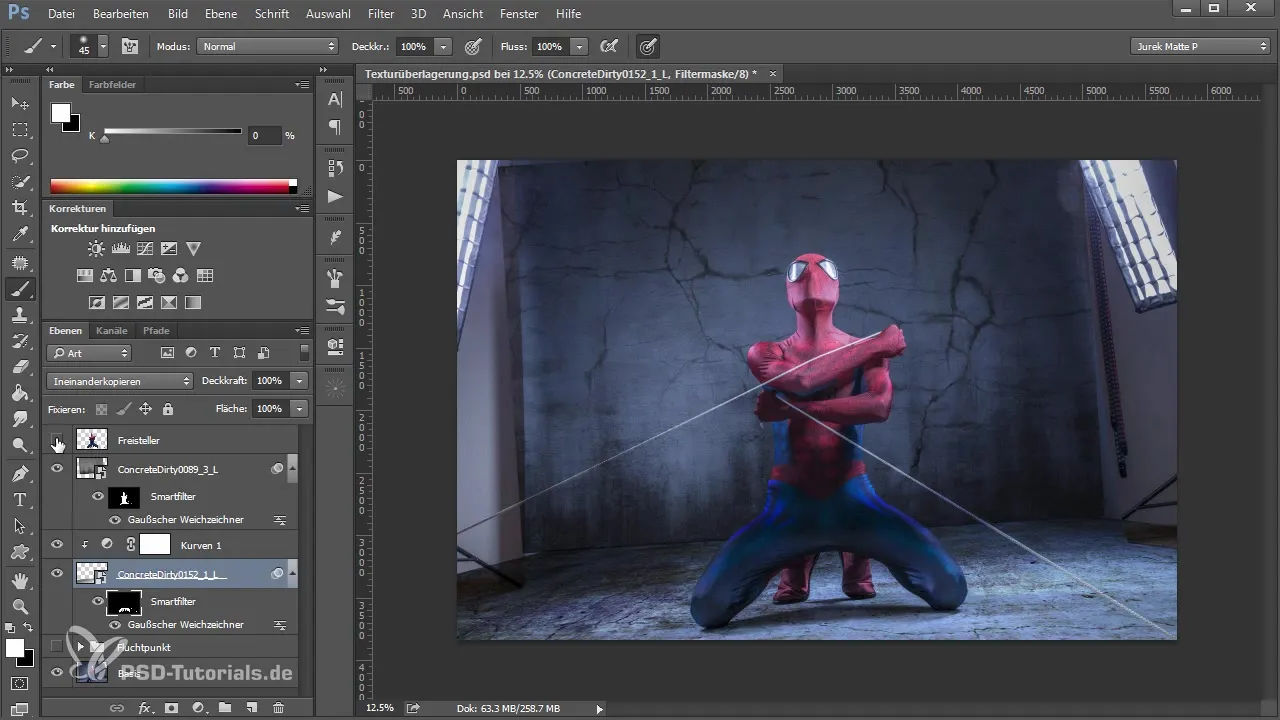
Alternatieve aanpak met uitsneden
Een alternatieve aanpak is om een uitsnede van het model te maken en de texturen direct daarop toe te passen. Dit zorgt ervoor dat er geen ongewenste structuren ontstaan. Experimenteer met kleurverbindingen tussen de omgeving en het model om een naadloze uitstraling te creëren.
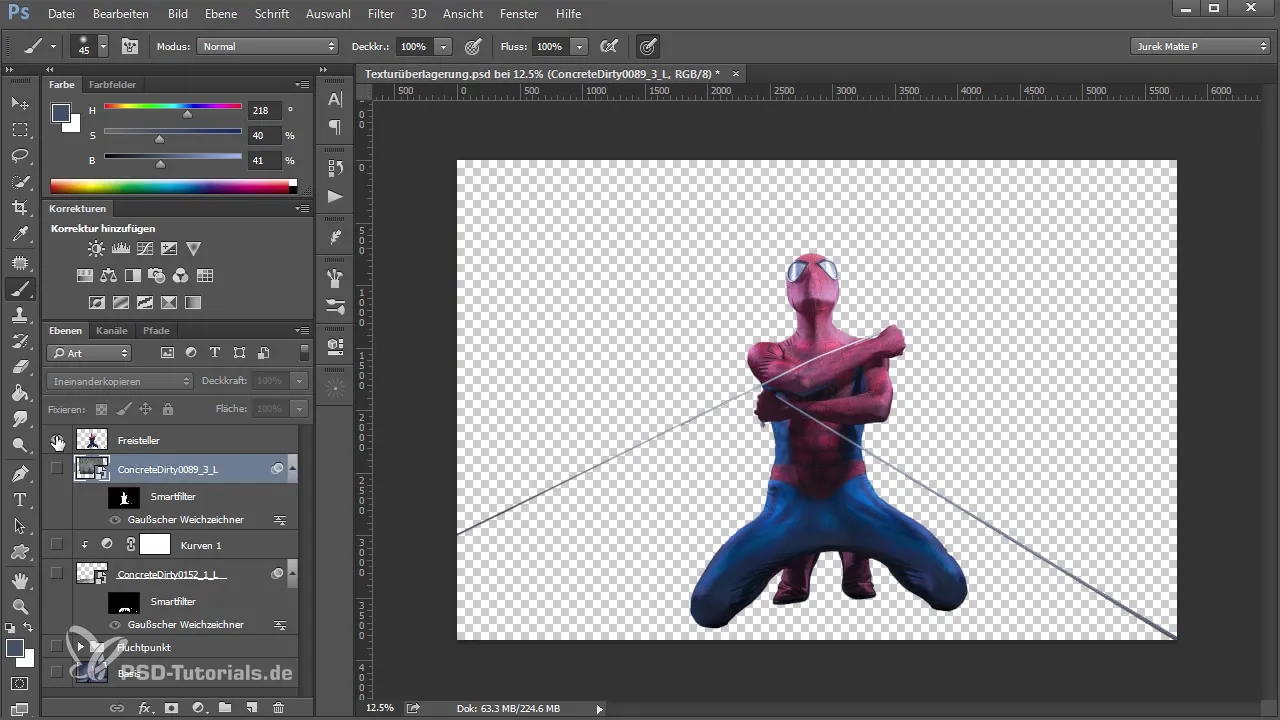
Toepassing van filtermaskers
Na het toepassen van de texturen en het creëren van de uitsneden, kun je opnieuw filters toepassen. Gebruik de Gaussische vervaging om de overgangen zachter te maken. Zorg ervoor dat de masker alleen op het model en niet op de achtergrond wordt toegepast.
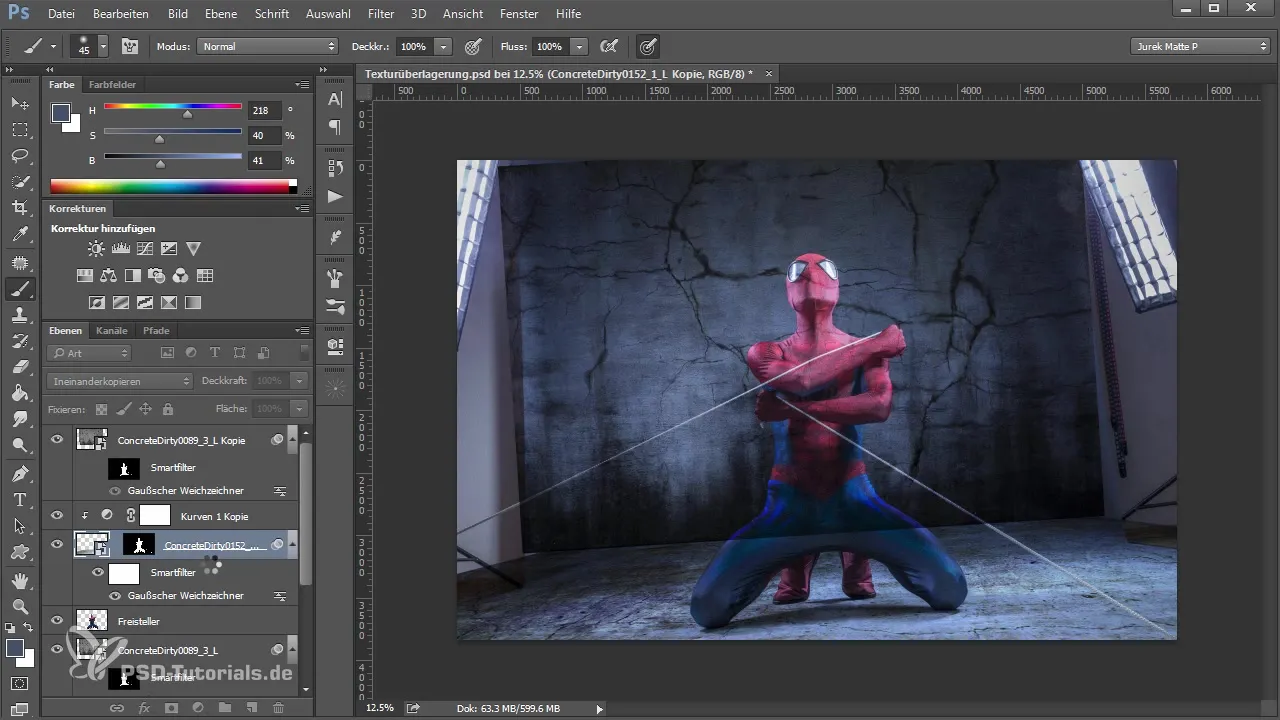
Perspectivische aanpassingen
Als je met andere beelden wilt werken, zorg ervoor dat de perspectief van de nieuwe elementen overeenkomt met de bestaande. Anders kan het beeld ongeloofwaardig lijken. Stabiele hoogteverschillen en hoeken moeten consistent zijn.
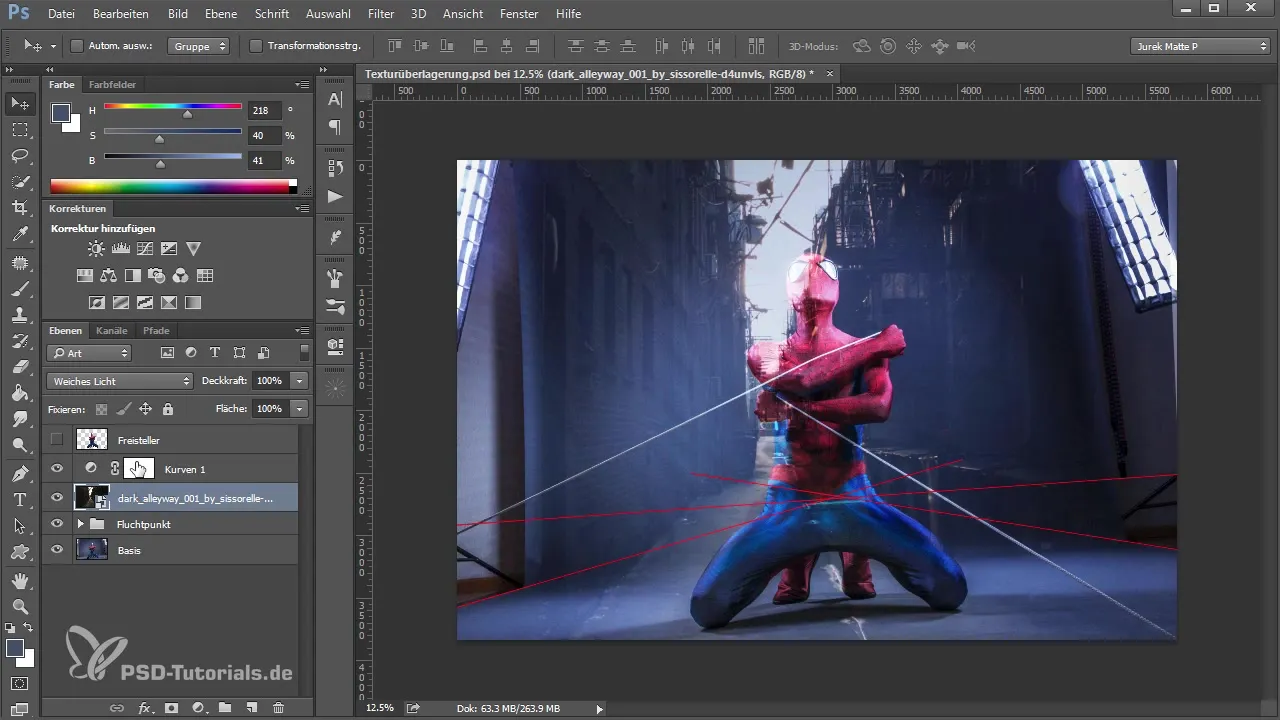
Licht en schaduw aanpassen
Om een samenhangend totaalbeeld te creëren, houd rekening met de lichtinval in je beeld. Creëer sfeer door gebruik te maken van donkere vlakken en lichtaanpassingen. Elk element moet bijdragen aan de totalen compositie zonder afleidend te zijn.
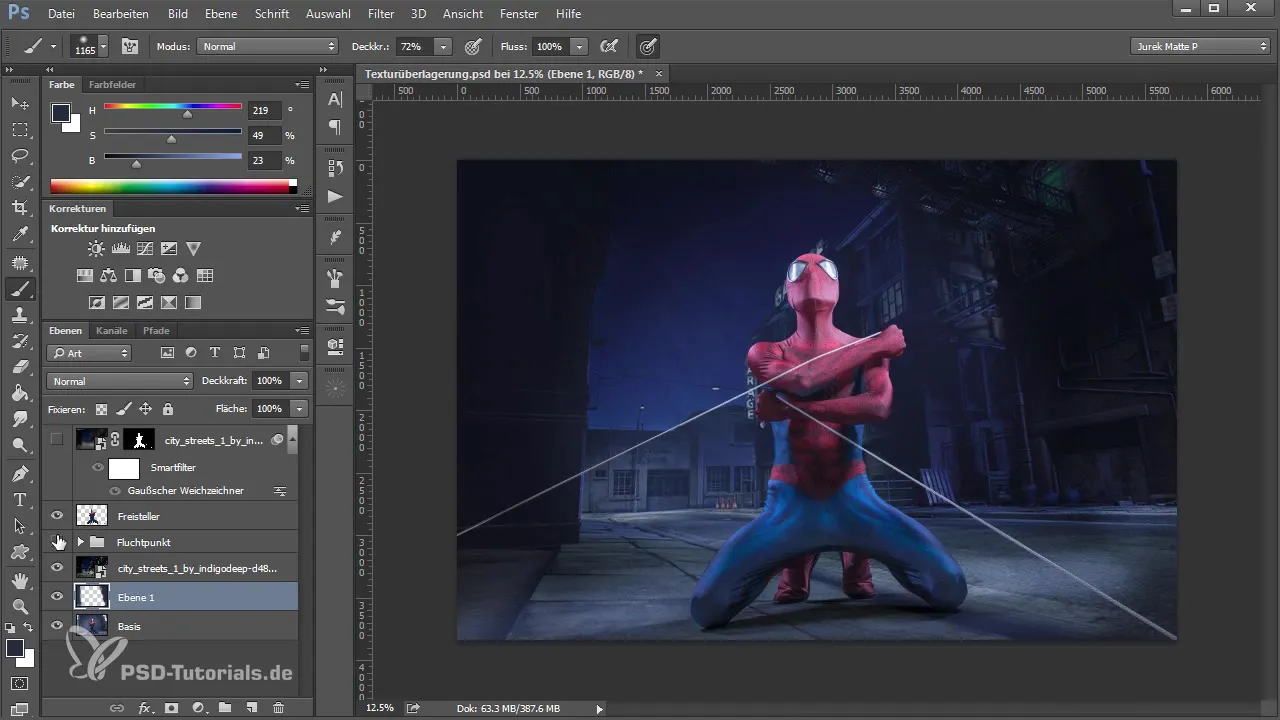
Finale afstemming
Voordat je je kunstwerk als voltooid beschouwt, moet je een laatste controle en afstemming uitvoeren. Speel met de dekkingsinstellingen van de verschillende lagen om de beste balans tussen de texturen en de achtergrond te bereiken.
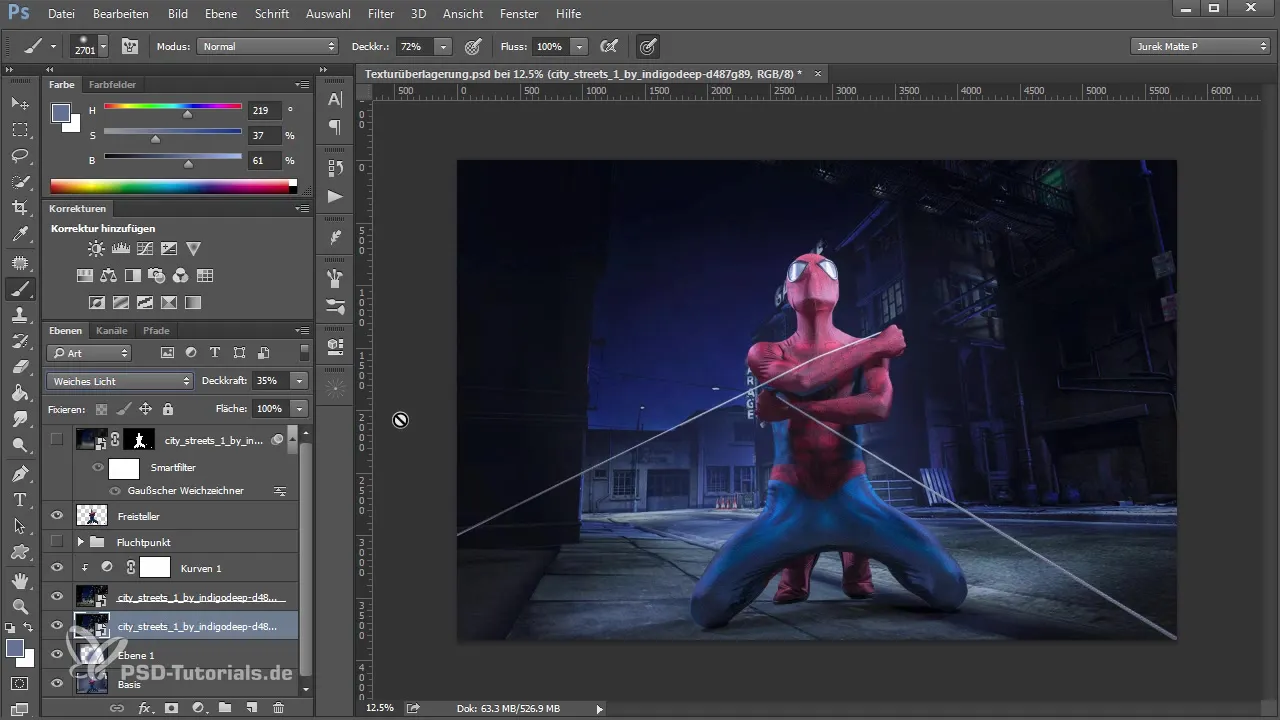
Samenvatting – Textuuroverlay in Photoshop: Stap-voor-stap gids voor het creëren van boeiende composities
De textuuroverlay biedt je de mogelijkheid om diepere visuele effecten in je beelden te creëren. Door het combineren van vervaging, maskertechniek en tintaanpassingen, kun je je composities naar een hoger niveau tillen. Gebruik de beschreven methoden om je eigen stijl te ontwikkelen en indrukwekkende resultaten te behalen.
Veelgestelde vragen
Wat is een textuuroverlay in Photoshop?De textuuroverlay is een methode om verschillende texturen over een beeld te leggen om het meer diepte en dimensie te geven.
Hoe kan ik ervoor zorgen dat mijn texturen goed in elkaar passen?Zorg ervoor dat het kleurenpalet van de texturen harmonieert met de achtergrond en experimenteer met lagenmodi.
Waarom moeten texturen als slimme objecten worden gebruikt?Slimme objecten maken niet-destructieve bewerkingen mogelijk, zodat je altijd wijzigingen kunt aanbrengen zonder de oorspronkelijke beelden te verliezen.
Hoe kan ik licht en schaduw in mijn composities aanpassen?Gebruik penselen en maskers om licht en schaduw te vormen door kleur toe te voegen of te verwijderen.
Hoe vaak moet ik mijn werk opslaan?Sla regelmatig op in verschillende versies om het overzicht over je voortgang te behouden.


